SB-T SMART BOTTLE - DREHMOMENT
| Name | SB-T SMART BOTTLE - DREHMOMENT |
|---|---|
| Link | https://suretorque.eu/smart-load-cells/sb-torque-tester.html |
| Hersteller | SURE TORQUE EUROPE |
| Dokumente |
Manual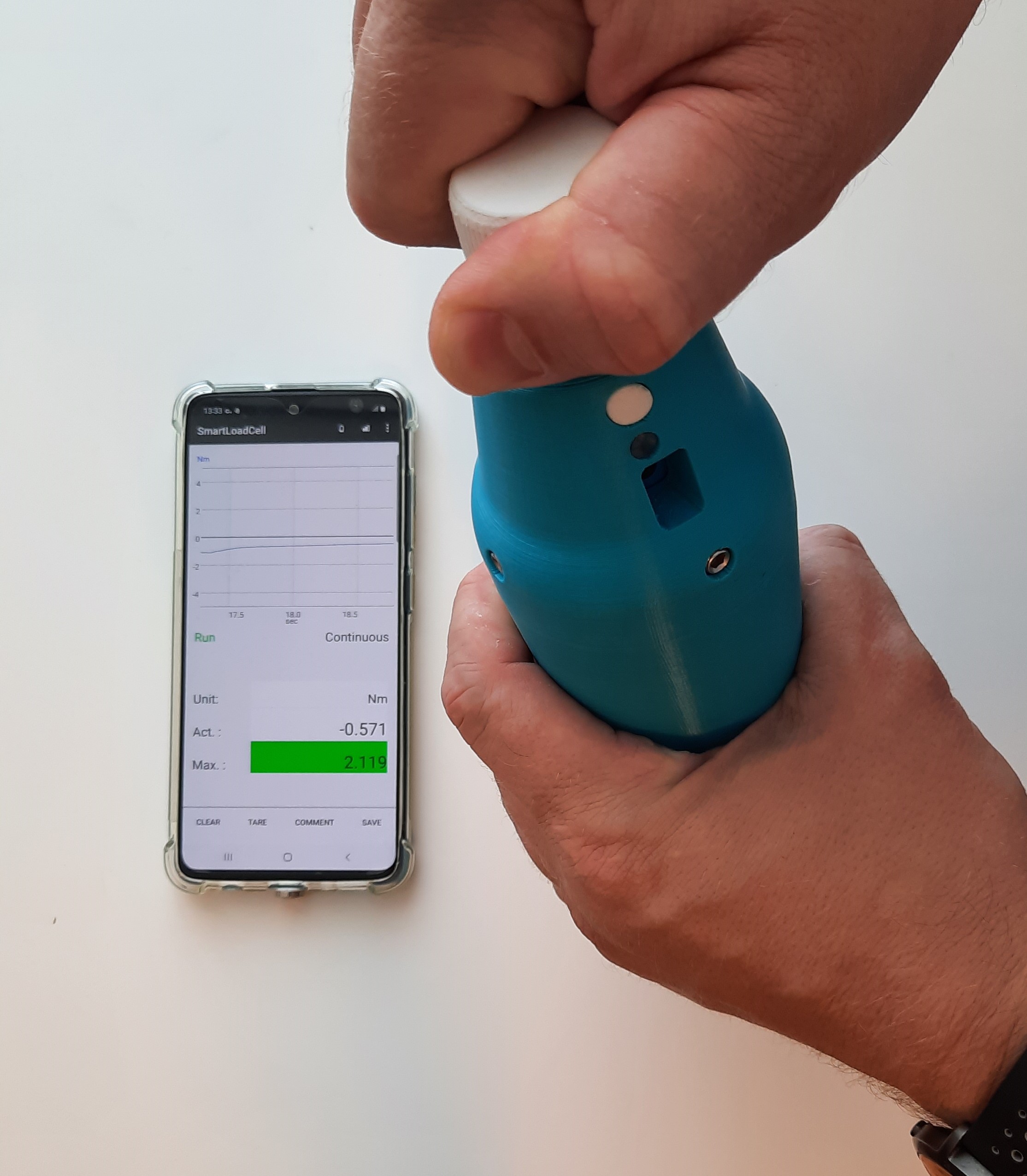 |
| Weblinks |
SmartLoadCell Single application - v 1.14.7 - apk (Android 4.4 or higher) SmartLoadCell Single Data_Manager - zip ST-M3 data manager für PC |
Installation
Die App findet sich als APK - also als nicht von Google-zertifizierte Installationsdatei hier: SmartLoadCell Single application - v 1.14.7 - apk (Android 4.4 or higher)
Bluetooth-Verbindung herstellen
- Messflasche aufladen
- Messflasche am weissen Knopf über der USB-Ladebuchse einschalten - Das Licht blinkt grün
- App starten - DISCONNECTED erscheint unter dem Messdiagramm
- Settings > Smart Cell > Device auswählen [SLC-GY-SB-T2-10Nm-1957]
- Prüfen of "Auto save" aktiviert ist (Häkchen muss gesetzt sein)
- Settings mit OK bestätigen
- Unter dem Messdiagramm steht "Stop"
Messung
- Auf das Messdiagramm tippen.
- Die Schrift unter dem Messgrafen wechselt zu steht "Run"
- Messungen werden Kontinuierlich aufgezeichnet.
- Ein erneutes Tippen auf das Messdiagramm beendet die Messung
- Unter dem Messgrafen steht "Stop"
- Die Messung wird gespeichert und die Nummer der Messreihe wird angezeigt.
Settings - Grundlagen
- Die Einstellungen werden nach dem Koppeln von der Messflasche an die App gesendet.
- Als Dezimaltrenner wird der Punkt verwendet.
Settings
- Smart Cell: Hier kann aus den im Vorfeld per Bluetooth gekoppelten Geräten ausgewählt werden.
- Mode:
- Continuous: zeichnet alle Messpunkte von Anfang bis Ende auf. Ausgabe: Max 1
- Single Peak: Die Messung stoppt automatisch nach dem ersten Höhepunkt. Ausgabe: Max 1
- Double Peaks: Die Messung stoppt automatisch nach dem zweiten Höhepunkt, Ausgabe: Max 1 und Max 2
- Multiple Peaks: Zeichnet nur die Maximalwerte der Testzyklen auf. 1 Testzyklus wird durch 1 Punkt im Diagramm dargestellt.
- Select Channel: (CH 2 ist bislang nicht wählbar)
- Range: 10 Nm
- Unit:
- LbfIN - inch-pound
- LbfFt - foot-pound
- Nm - Newton-meter
- dNM - deci-Newton-meter (0.1Nm)
- Ncm - Newton-cm (0.01 Nm)
- Kgfcm - Kilogram-Zentimeter?? (1 N = 0.102 KG
- Trigger: 0
- Der Trigger ist eine Messchwelle, die die Messung startet oder stoppt. Die Messung wird gestartet, sobald die Schwelle überschritten wird - und gestoppt, sobald die Schwelle wieder unterschritten wird.
- High limit:
- Zahleneingabe
- Setzt den Betrag für eine Warnmeldung - Bei Grün hinterlegter Glocke wird ein Warnton abgespielt
- Messwerte werden Rot eingefärbt, wenn das "High limit"t überschritten wird.
- Messwerte werden in Grün eingefärbt, wenn sie zwischen "High limit" und "Low limit" liegen
- Low limit:
- Zahleneingabe
- Messwerte werden Blau eingefärbt, wenn das "Low limit"t überschritten wird.
- Messwerte werden in Grün eingefärbt, wenn sie zwischen "High limit" und "Low limit" liegen
- Y-scale:
- Zahleneingabe
- Gibt die Höhe des Diagramms auf der Y-Achse an
- Time out:
- Zahleneingabe
- Nur Relevant im Double-Peak-Modus.
- Die Zeit legt fest, wie lange auf einen zweiten Peak gewartet wird.
- Sample Rate: Zahleneingabe
- Turn off:
- Zahleneingabe
- Automatisches Ausschalten der Messzelle wenn die Bluetooth-Verbindung aufgehoben wird und die Zeit verstrichen ist
- Auto save: Häkchen / Kein Häkchen
- Advanced:
- Send to: Hier kann aus den im Vorfeld per Bluetooth gekoppelten Geräten ausgewählt werden.
- Stop on:
- Same as start trigger
- Differnt stop trigger
- Time-out
- Stop trigger: 0 Nm